您好,登录后才能下订单哦!
一、简单说明
VMware Horizon 7.6的运行依赖于AD域环境,下面进行介绍,主要安装两个组件,AD域及dhcp(如果环境使用静态IP的话,该功能可不安装,可使用静态IP脚本进行配置)。
二、具体步骤
1、在ESXi主机上创建虚机及安装windows 2012R2操作系统,这里就不再赘述了;这里强调下IP地址配置,如下图:
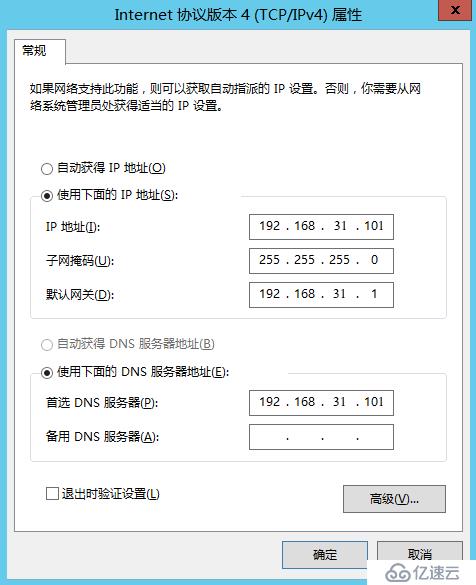

2、点击“点击服务器管理器”,显示如下界面:


3、点击“管理”--“添加角色和功能”

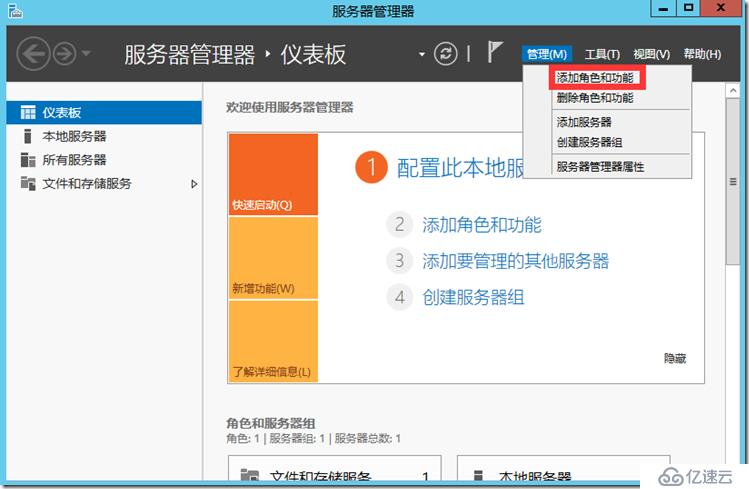
4、弹出向导,选择“基于角色或基于功能的安装”;

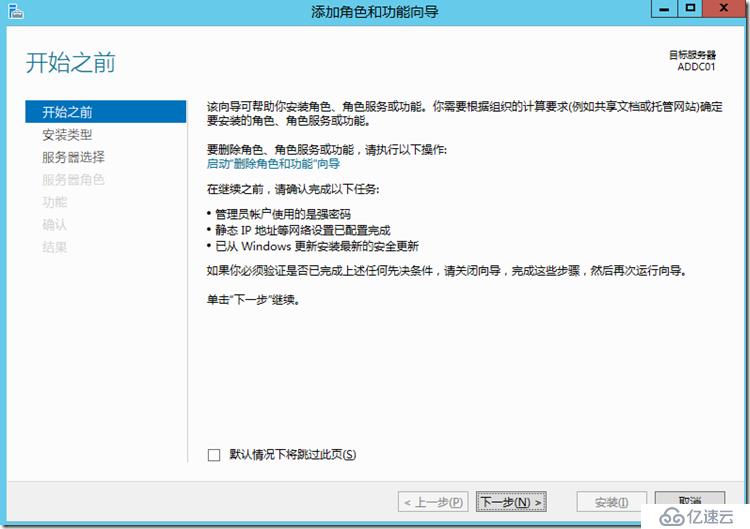
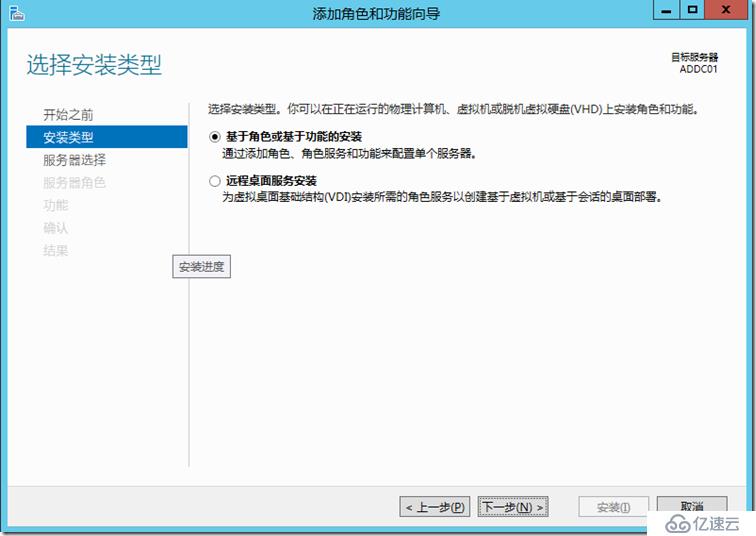

5、默认“从服务器池中选择服务器”

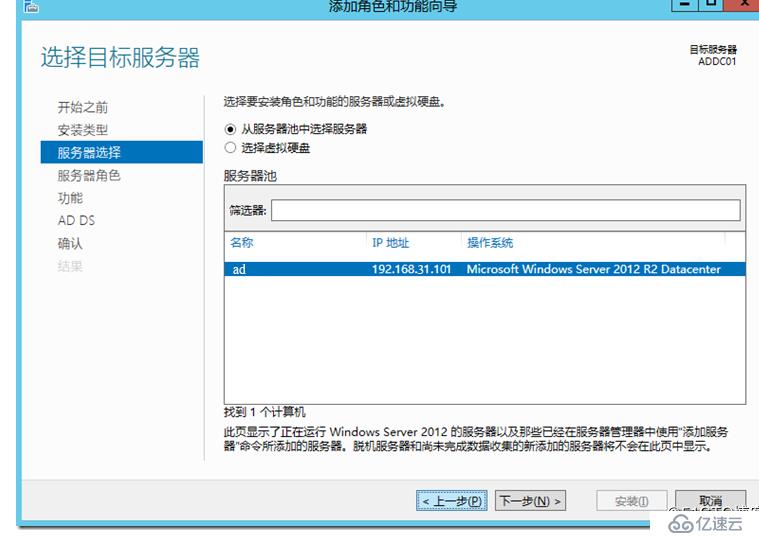
6、勾选“Active Directory域服务”;

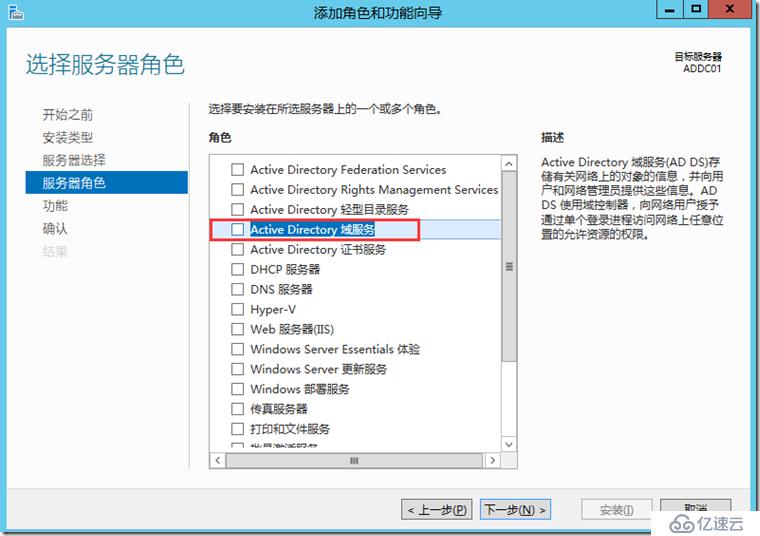
7、勾选了上述复选框后,会弹出下列对话框,点击“添加功能”;

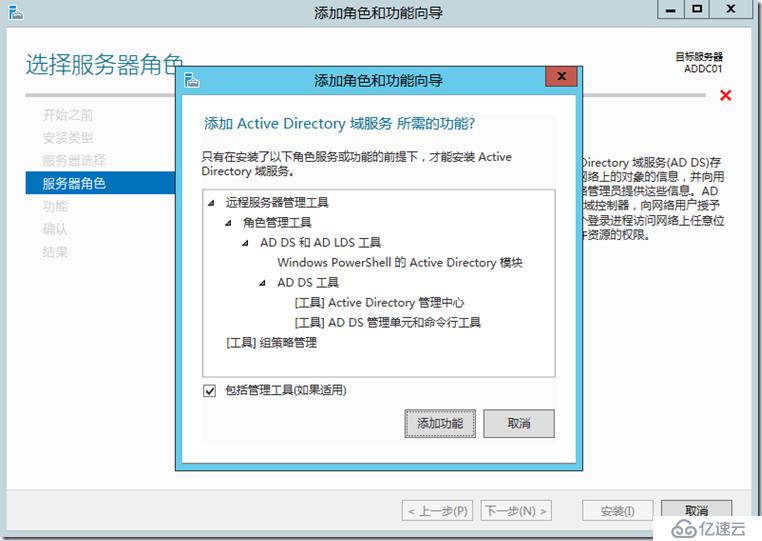
8、点击后,AD域要安装的功能也已被自动勾选,点击下一步;

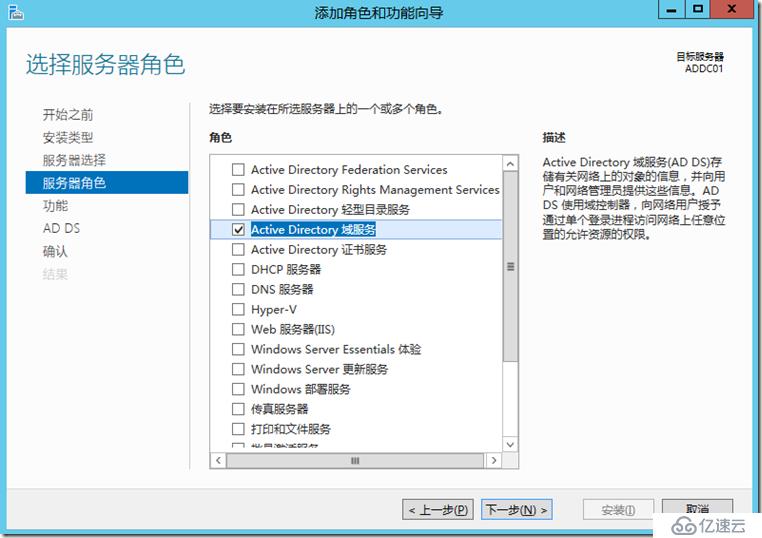
9、该页面不需要进行修改;

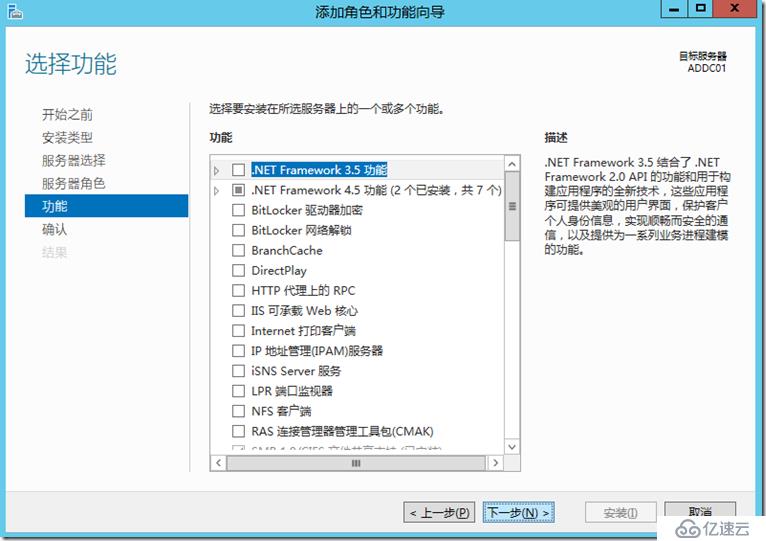
10、选择好后,介绍AD域服务的功能及注意事项;

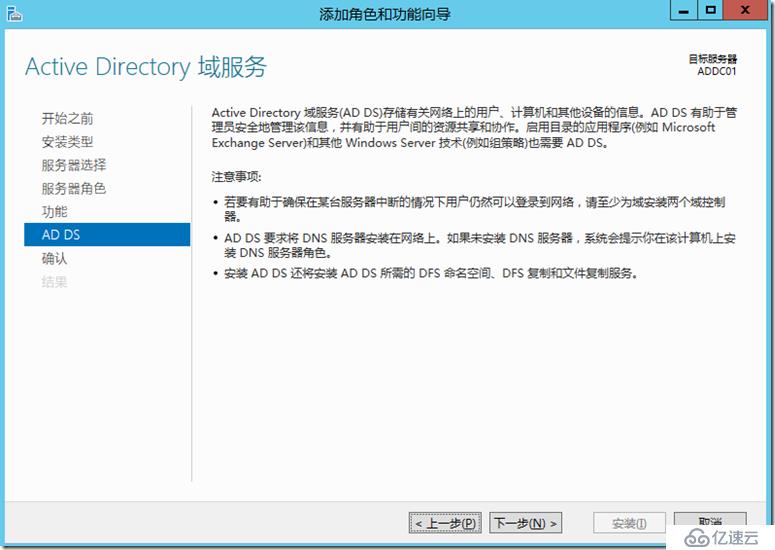
11、勾选“如果需要,自动重新启动目标服务器”,点击“安装”;

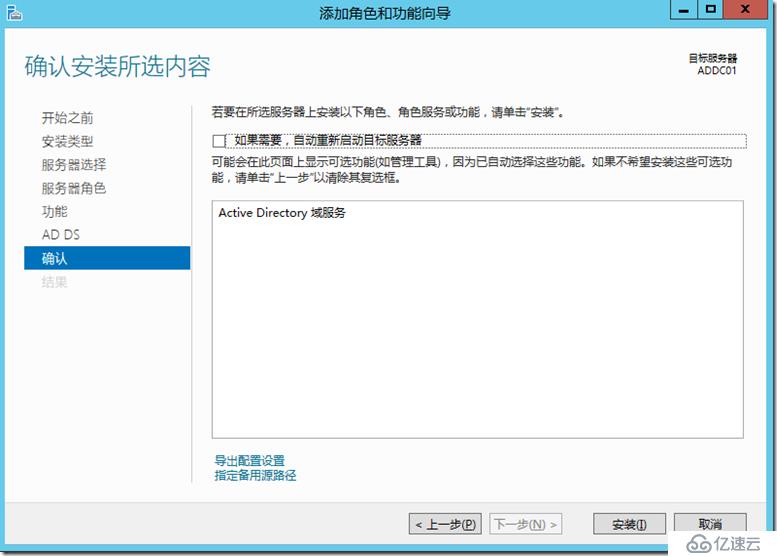
12、安装成功后,点击“关闭”;继续后续配置;

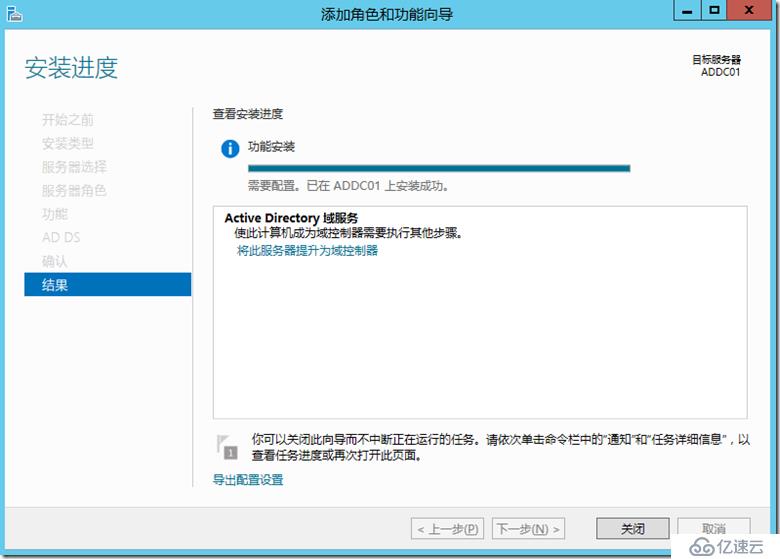
13、点击服务器右上角“功能”,继续配置AD域设置;

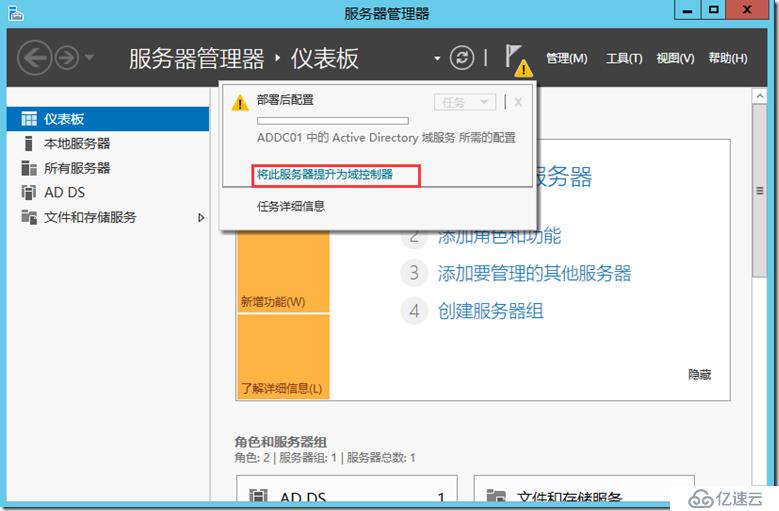
14、点击“部署配置”,在下框填入根域名“zy.com”;

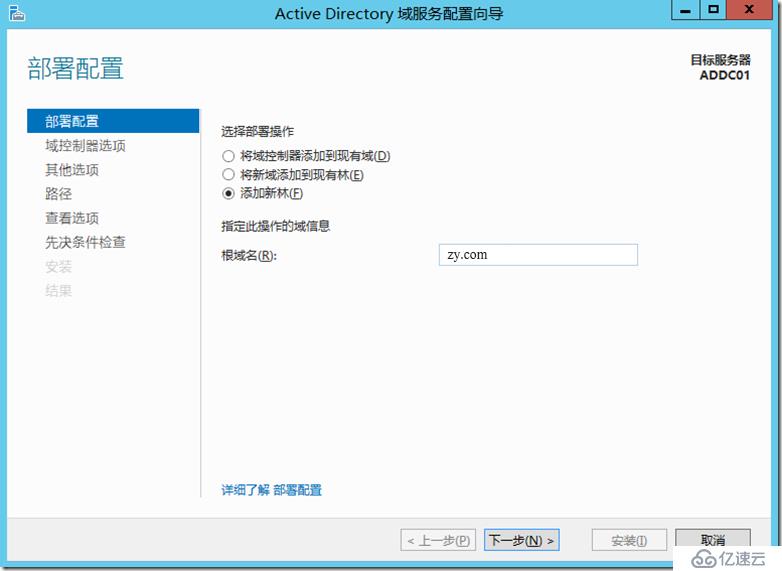
15、 选择域功能级别,选择相应的功能:DNS/GC/RODC;并输入目录服务还原密码,本设置为:VMware1!

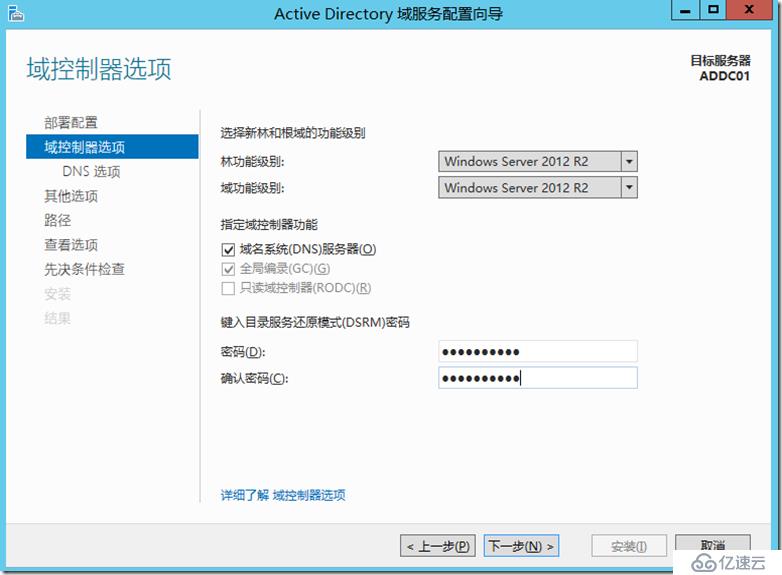
16、点击“下一步”后配置DNS;这里不需要DNS委派,点击“下一步”;

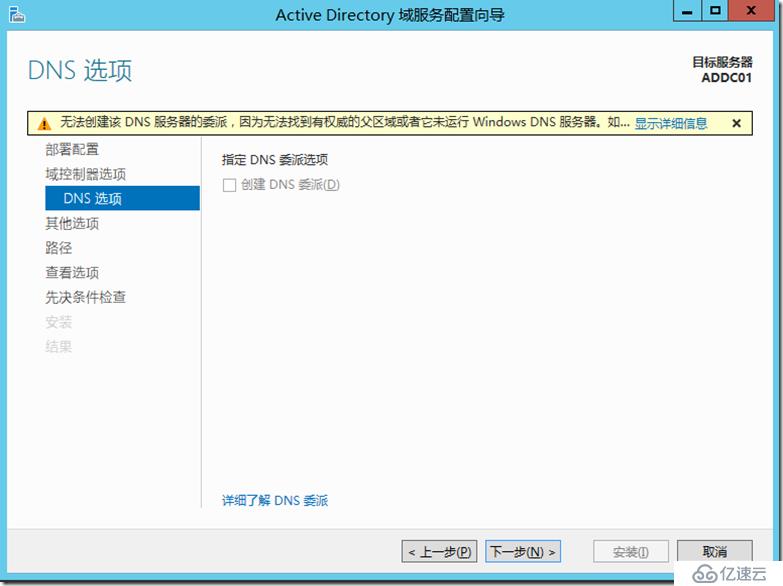
17、配置NetBIOS域名,默认就行,点击“下一步”;


18、配置数据库、日志及SYSVOL文件夹;若如特殊要求,默认就行;

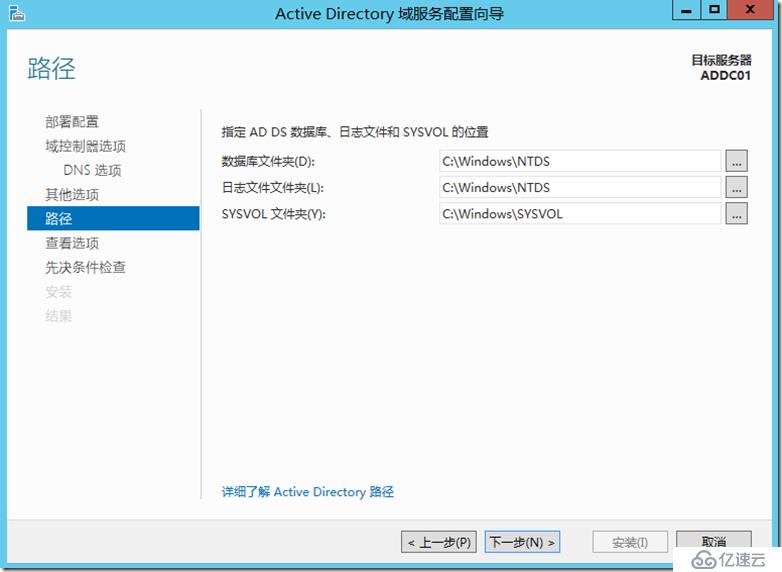
19、查看配置信息,确认后点击“下一步”;

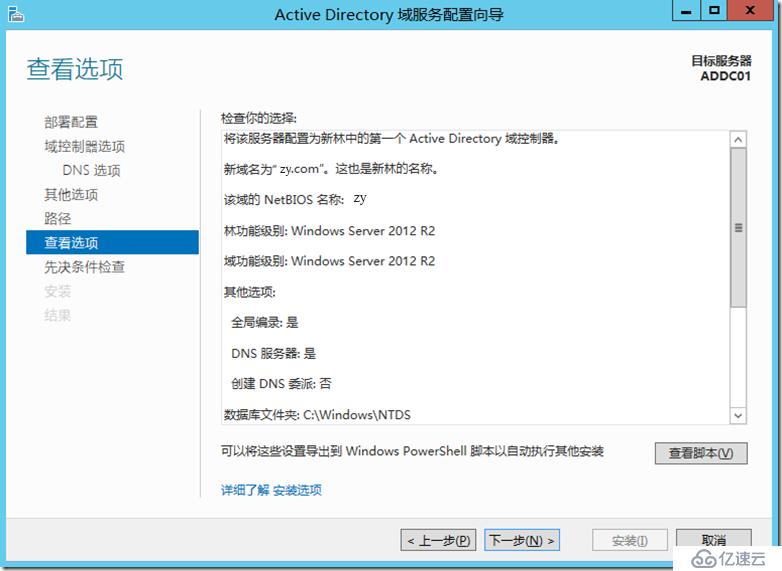
20、该页面检查是否满足先决条件,满足后即可点击“安装”;

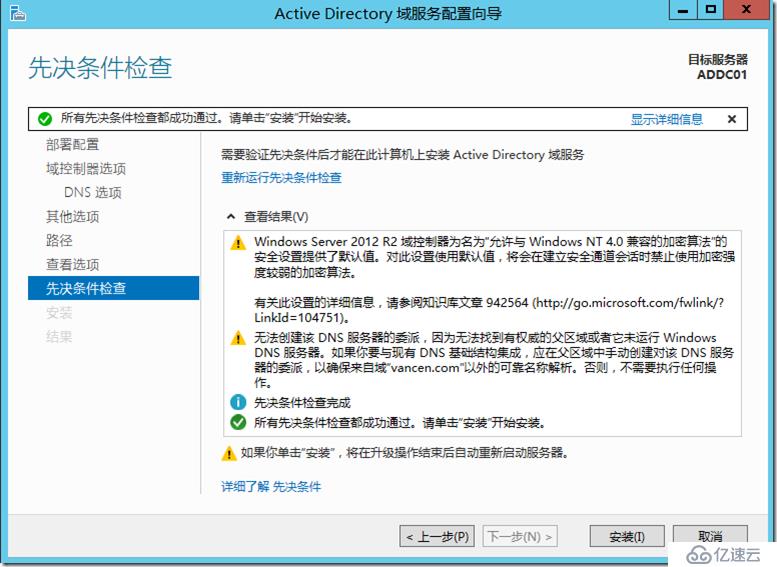
21、等待安装配置,可能需要重启;

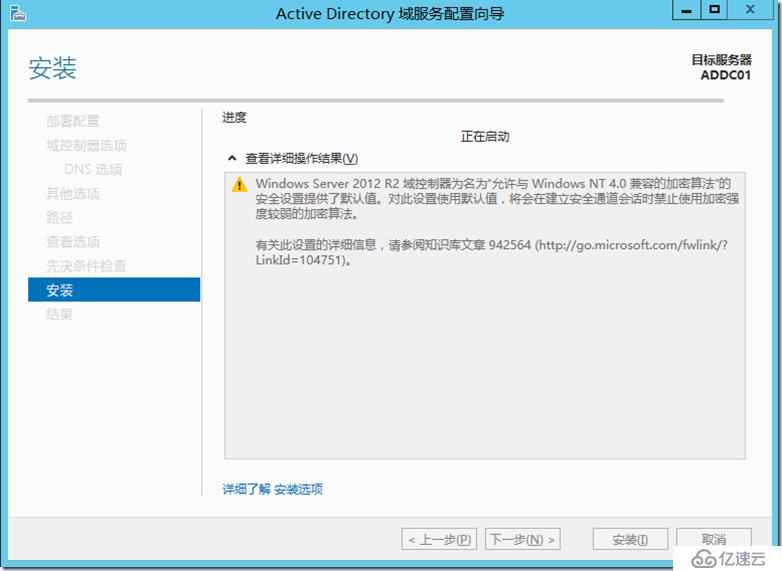
22、重启后,即可看到该AD域安装已成功完成。

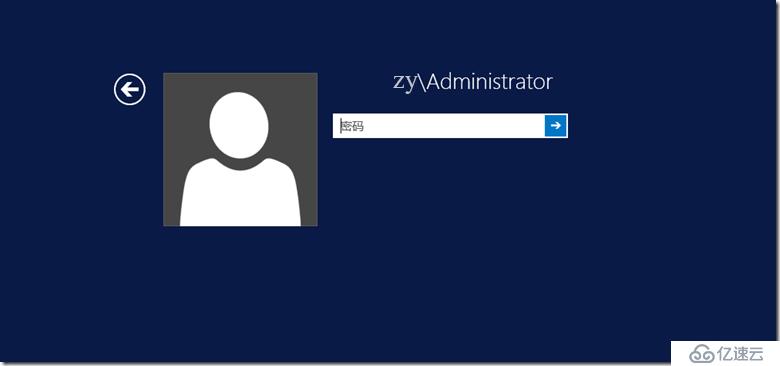
至此,AD域的安装配置已完成。其中,DHCP功能还未开启,后续会介绍如何开启DHCP。
免责声明:本站发布的内容(图片、视频和文字)以原创、转载和分享为主,文章观点不代表本网站立场,如果涉及侵权请联系站长邮箱:is@yisu.com进行举报,并提供相关证据,一经查实,将立刻删除涉嫌侵权内容。